
Guida per l’Uso
Alimentatore Batch per
Scanner Flextight 848 e 949
di Hasselblad

2
© 2005 Hasselblad A/S. Tutti i diritti riservati.
Guida per l’Uso Alimentatore per Scanner Hasselblad Flextight 848 e 949, Nr. Parte No 70030031,
revisione E.
Le informazioni presenti in questo manuale vengono date esclusivamente per uso informativo,
sono soggette a modiche senza preavviso e non devono essere interpretate come un impegno di
Hasselblad A/S.
Hasselblad A/S non si assume alcun obbligo o responsabilità per qualsiasi errore o inaccuratezza
presente in questo manuale.
Hasselblad A/S non si assume alcun obbligo o responsabilità per perdite o danni occorsi durante
l’utilizzo o come conseguenza dell’utilizzo del soware o dei prodotti Hasselblad.
Hasselblad, FlexColor e Flextight sono marchi commerciali di Hasselblad A/S. Adobe ed Adobe
Photoshop sono marchi commerciali di Adobe Systems, Inc. Macintosh, Mac OS, FireWire e
ColorSync sono marchi registrati di Apple Computer, Inc.
Stampato in Danimarca.
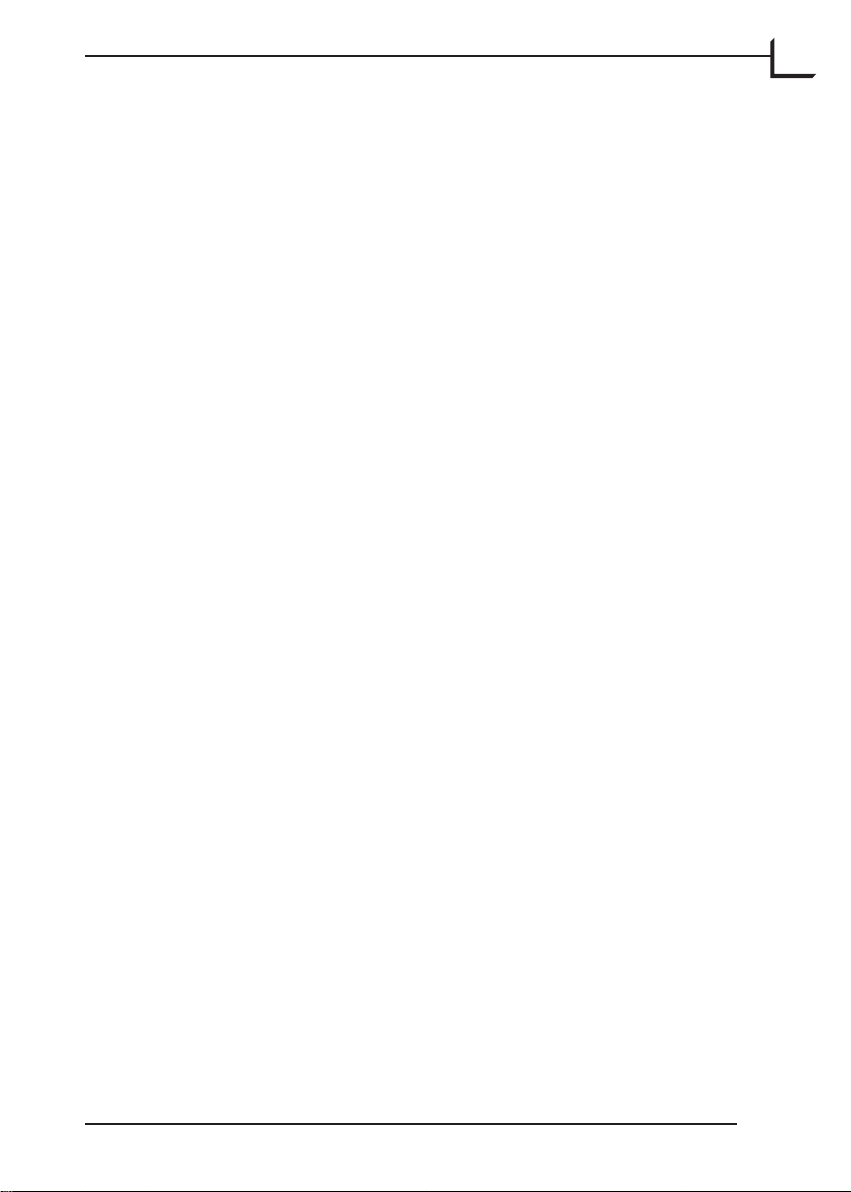
Indice del Contenuto
Introduzione 4
Importanti avvertenze e restrizioni 4
Requisiti di sistema 5
Schema dell’Alimentatore Batch 6
Preparazione dell’Alimentatore per il primo
utilizzo o dopo la spedizione 7
Montaggio e smontaggio dell’Alimentatore Batch 8
Montaggio dell’Alimentatore Batch 8
Smontaggio dell’Alimentatore Batch 12
Caricamento degli originali nell’Alimentatore 14
Scansione con l’Alimentatore Batch 16
Scansione Batch con 3F 16
Setup personalizzati e scansioni singole 20
Localizzazione guasti 22
3
Allineamento dell’Alimentatore 23
Regolazione dell’angolo dell’Alimentatore 23
Regolazione della posizione di caricamento 25
Preparazione dell’Alimentatore per
il magazzinaggio o per la spedizione 31
Magazzinaggio dell’Alimentatore 31
Spedizione dell’Alimentatore 31
Manutenzione preventiva 33
Smaltimento 33
Informazioni tecniche 34
Speciche 34
Dichiarazione CE 35
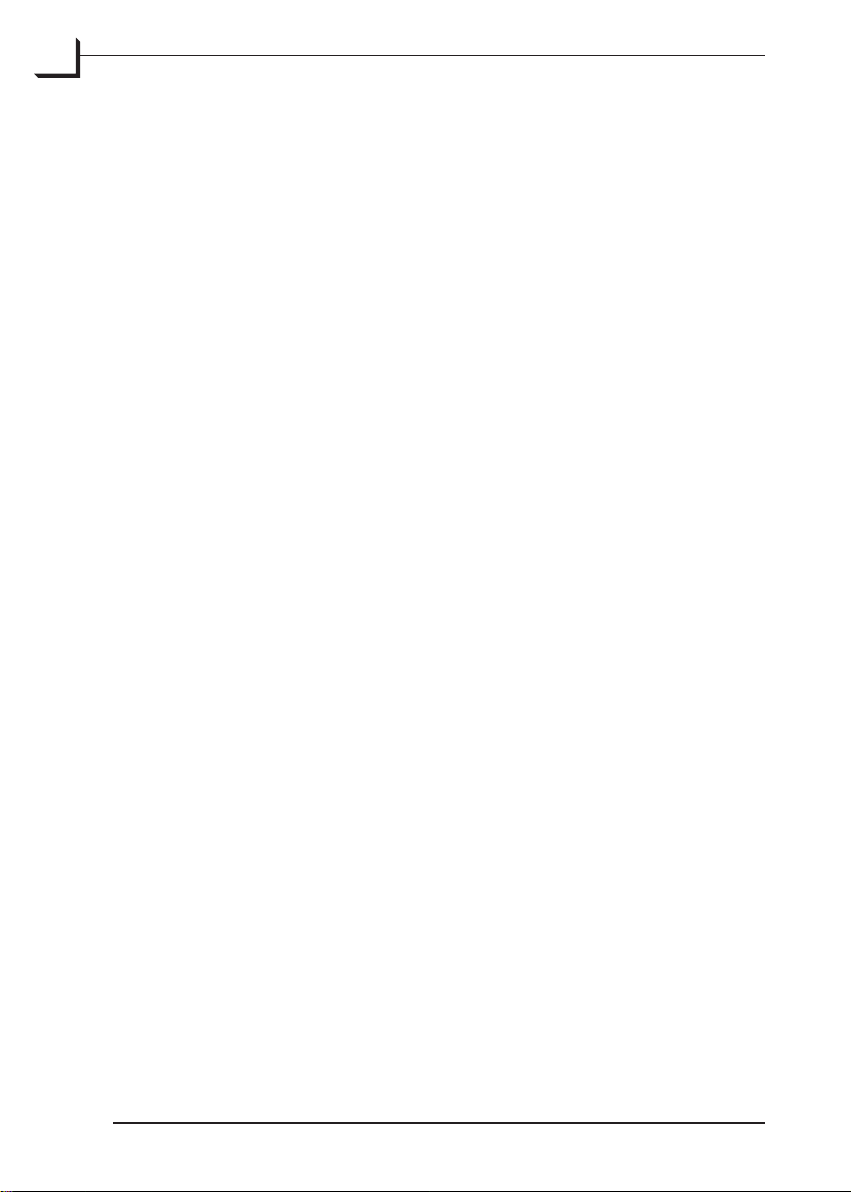
4
Introduzione
L’Alimentatore Batch consente di caricare no a 10 telai (no a
60 originali, a seconda del formato) per la scansione batch con lo
Scanner Flextight 848 o 949.
Questo manuale fornisce importanti informazioni per l’utilizzo
dell’Alimentatore Batch per lo scanner Flextight 848 o 949.
Tra gli argomenti trattati vi sono:
Importanti avvertenze e restrizioni
•
Requisiti di sistema
•
Istruzioni per l’installazione
•
Istruzioni operative
•
Istruzioni per la preparazione dell’unità al trasporto
•
Istruzioni per lo smaltimento
•
Importanti avvertenze e restrizioni
Aspetti generali
Leggere l’intera documentazione allegata prima di procedere
•
all’installazione e all’utilizzo dell’Alimentatore Batch.
Non procedere all’applicazione o alla rimozione dell’Alimentatore
•
quando è acceso lo scanner.
Utilizzare sempre la procedura standard guidata dal soware
•
quando si monta o quando si smonta l’Alimentatore dallo scanner.
Vedere maggiori dettagli a pagina 8 in “Montaggio e smontaggio
dell’Alimentatore Batch”.
Tenere la scatola originale nella quale viene consegnato l’Alimenta-
•
tore. Questa scatola è di cartone resistente e comprende un rivestimento d’imballaggio per tenere fermo e sicuro l’Alimentatore.
Conservare l’Alimentatore sempre all’interno di questa scatola
quando non lo si utilizza.
Prima di spedire l’Alimentatore, ssare nuovamente le due viti di
•
sicurezza per il trasporto e riporlo nella sua scatola originale. Se si
deve rispedire l’Alimentatore ad Hasselblad per la manutenzione,
si deve utilizzare questa scatola per la spedizione, in caso contrario
la spedizione verrà riutata. Per le istruzioni in merito vedere
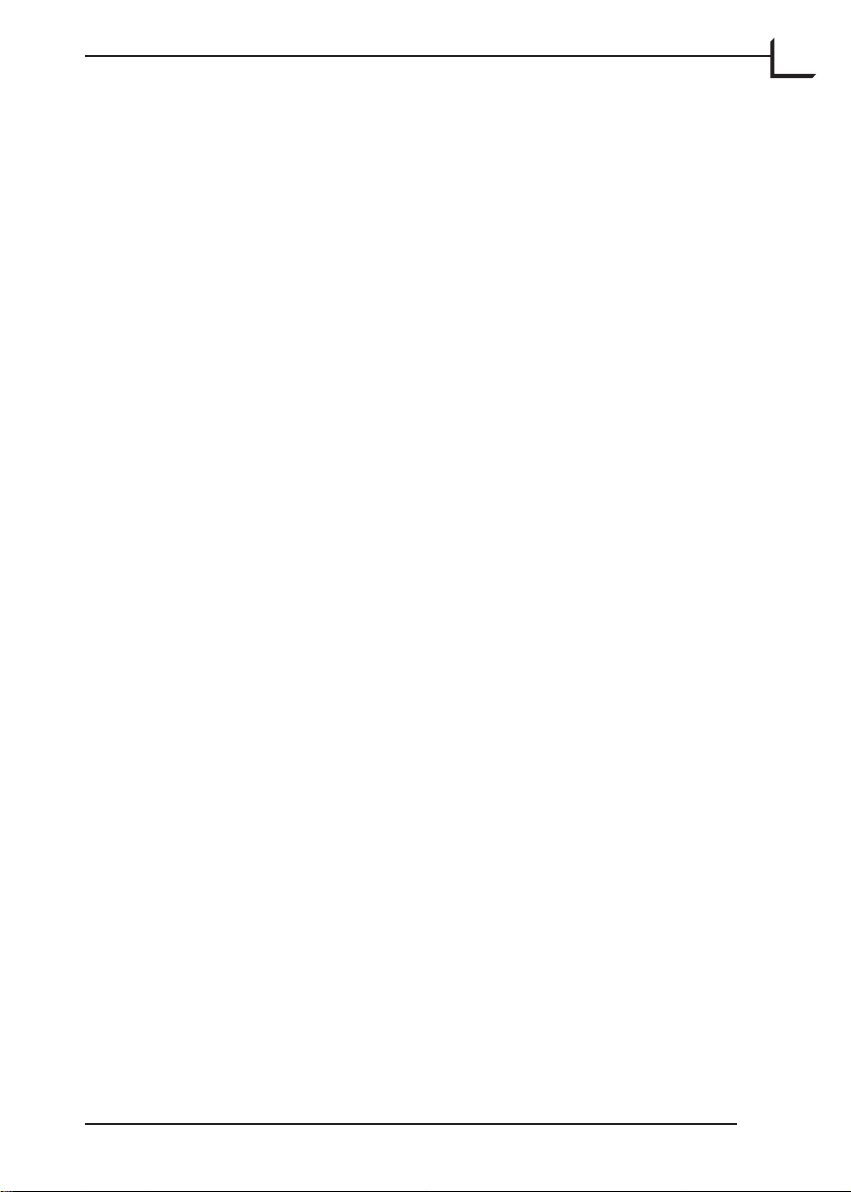
“Preparazione dell’Alimentatore per il magazzinaggio o per la
spedizione” a pagina 31.
Quando si accende lo scanner, l’Alimentatore si porta nella posizione
•
“home”, se ancora non vi si trova. Non toccare l’Alimentatore quando
il caricatore è in movimento.
Prima di eettuare interventi di manutenzione sullo scanner e/o
•
sull’Alimentatore, è opportuno che l’alimentazione elettrica non sia
allacciata alla linea di distribuzione (spina staccata). Non è suciente
premere semplicemente il tasto on/o dello scanner.
Installare lo scanner e l’Alimentatore in un luogo lontano dalla
•
portata dei bambini. Le unità sono dotate di piccole aperture e
componenti mobili che possono provocare incidenti.
Quando si utilizza l’Alimentatore si generano moltissimi dati.
•
Assicurarsi di avere spazio più che suciente sul disco sso del
computer ospite collegato per le immagini acquisite.
Quando l’Alimentatore è in funzione
Non toccare l’Alimentatore quando il caricatore è in movimento.
•
Non toccare gli originali o il telaio durante la scansione.
•
Non iniziare la scansione o la visualizzazione in anteprima nché non
•
è montato un originale nell’apposito telaio.
I telai essibili devono essere montati o rimossi solo quando il
•
tamburo si trova nella posizione di caricamento.
5
Requisiti di sistema
Per tutti gli utenti
Scanner Hasselblad Flextight 848 o 949
•
Ulteriori telai
•
Per utenti Macintosh
Un computer con Mac OS 10.2.1 o versioni successive
•
FlexColor 4.0.2 o successivo per Mac OS
•
Per utenti Windows
Un computer con Windows 2000 o XP
•
FlexColor 4.0.2 o successivo per Windows
•
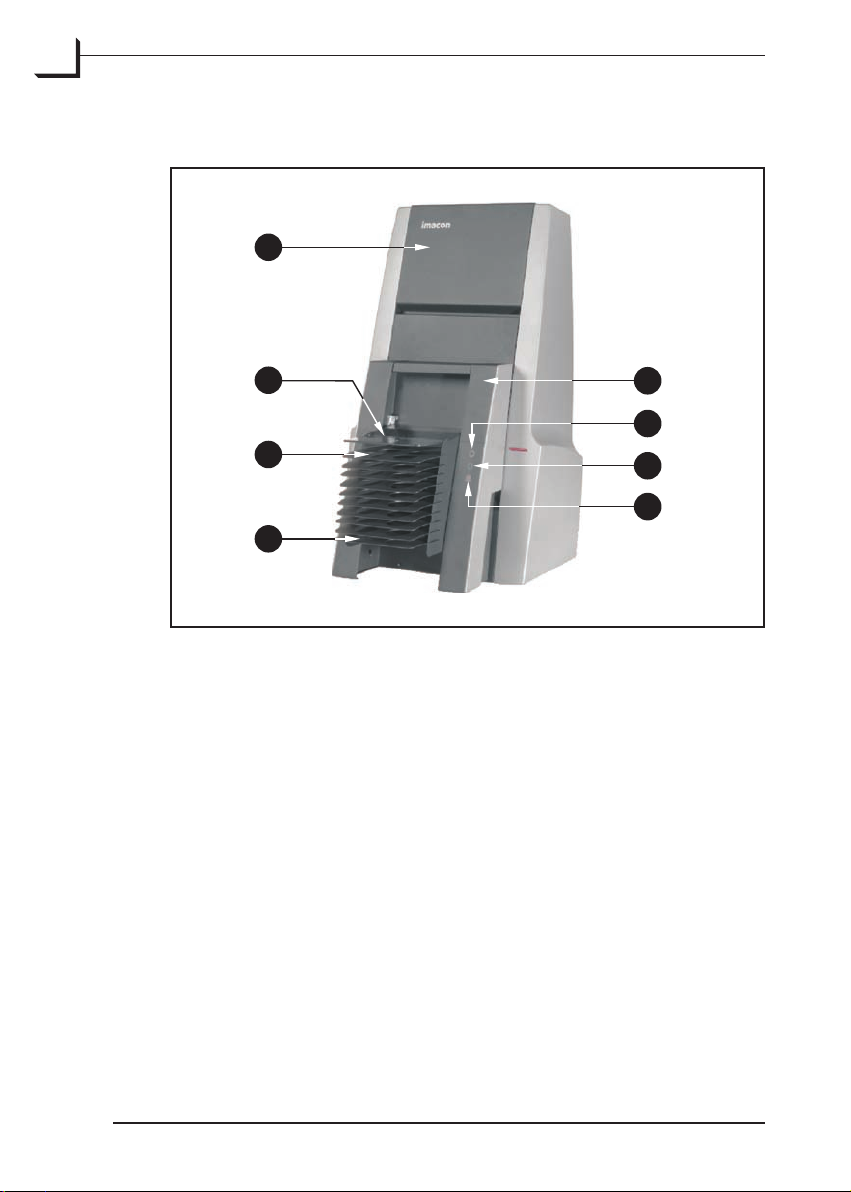
6
A
B
F
G
H
C
D
E
Schema dell’Alimentatore Batch
Figura 1: Scanner Hasselblad Flextight 848 con Alimentatore Batch
Scanner Hasselblad Flextight 848 (o 949)
A
Alimentatore Batch
B
Copertura antipolvere: per proteggere dalla polvere gli originali e
C
l’apertura dello scanner.
Caricatore: si mostra il telaio in posizione 1.
D
Caricatore: si mostra il telaio in posizione 10.
E
Spia di alimentazione (verde): Resta accesa quando il dispositivo è
F
pronto per eseguire la scansione. Lampeggia quando si accende lo
scanner.
Spia di comando motore (gialla): si accende quando lo scanner sta
G
riposizionando le lenti, il tamburo o il caricatore dell’Alimentatore.
Spia di scansione (rossa): si accende in fase di scansione. Non
H
toccate lo scanner o l’Alimentatore quando è accesa questa spia. Se
lampeggia quando lo scanner non sta eettuando alcuna scansione,
si è vericato un errore - chiedere assistenza al proprio rivenditore
Flextight.

Preparazione
dell’Alimentatore per il primo
utilizzo o dopo la spedizione
Prima di iniziare ad utilizzare l’Alimentatore, rimuovere le due viti di
sicurezza che ssano il caricatore durante il trasporto. Le viti si trovano
vicino alla parte inferiore dell’Alimentatore dal lato posteriore, come
mostrato nella Figura 2 sotto. Sugli Alimentatori nuovi, le viti sono
chiaramente segnate con un’etichetta che ricorda di toglierle prima
dell’utilizzo.
7
Figura 2: Ubicazione delle viti di sicurezza sul pannello posteriore
dell’Alimentatore
Accertarsi di conservare sia l’imballaggio originale che le due viti di
sicurezza in un posto sicuro. Si deve sempre conservare l’Alimentatore
nel suo imballaggio originale quando non lo si utilizza. Si devono anche
riposizionare le due viti di sicurezza ed utilizzare l’imballaggio originale
se si deve spedire l’Alimentatore (ad esempio, in uno studio nuovo o ad
Hasselblad per un intervento di manutenzione).
Vedere anche a pagina 31 “Preparazione dell’Alimentatore per il
magazzinaggio o per la spedizione” per ulteriori informazioni sulla
spedizione dell’Alimentatore Batch.
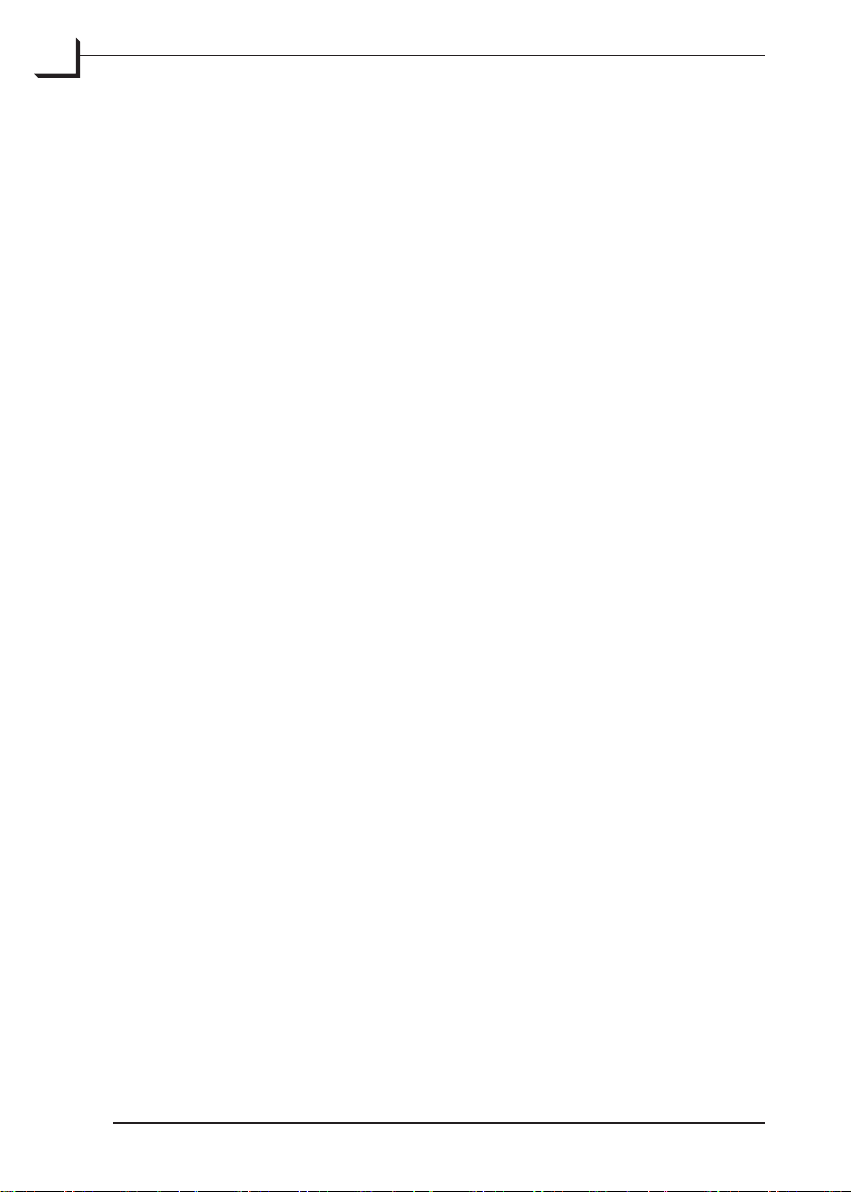
8
Montaggio e smontaggio
dell’Alimentatore Batch
Le procedure per il montaggio e lo smontaggio dell’Alimentatore sullo
scanner richiedono l’utilizzo della procedura guidata dal soware
che assicura che le parti meccaniche di scanner ed Alimentatore
vengano allineate correttamente passo per passo. Utilizzare sempre
questa procedura soware quando è necessario montare o smontare
l’Alimentatore. In caso contrario, è possibile danneggiare l’Alimentatore
e/o lo scanner. Inoltre, la procedura di smontaggio assicura che l’Alimentatore venga posizionato in modo corretto nella sua scatola originale.
Montaggio dell’Alimentatore Batch
Utilizzare sempre la seguente procedura guidata dal soware per
montare l’Alimentatore. In caso contrario è possibile che rimangano
danneggiati l’Alimentatore e/o lo scanner durante il montaggio
dell’Alimentatore.
Se non è già stato fatto, predisporre il proprio Scanner Flextight,
1.
collegarlo al computer ed installare il soware FlexColor come
descritto nei manuali per l’uso dello scanner e del soware. Confermare che lo scanner funzioni correttamente eettuando una
scansione di prova utilizzando i telai standard.
Se il telaio è ancora montato all’interno dello scanner, toglierlo.
2.
Chiudere il visore se è aperto, sollevandolo dal lato anteriore. Vedere
le istruzioni sul manuale dello scanner.
Accertarsi che lo scanner sia acceso e lanciare il soware FlexColor.
3.
Se FlexColor è già attivo, uscire e riavviare il programma.
Selezionare Maintenance > Feeder (Manutenzione > Alimentatore)
4.
dalla barra menù FlexColor.
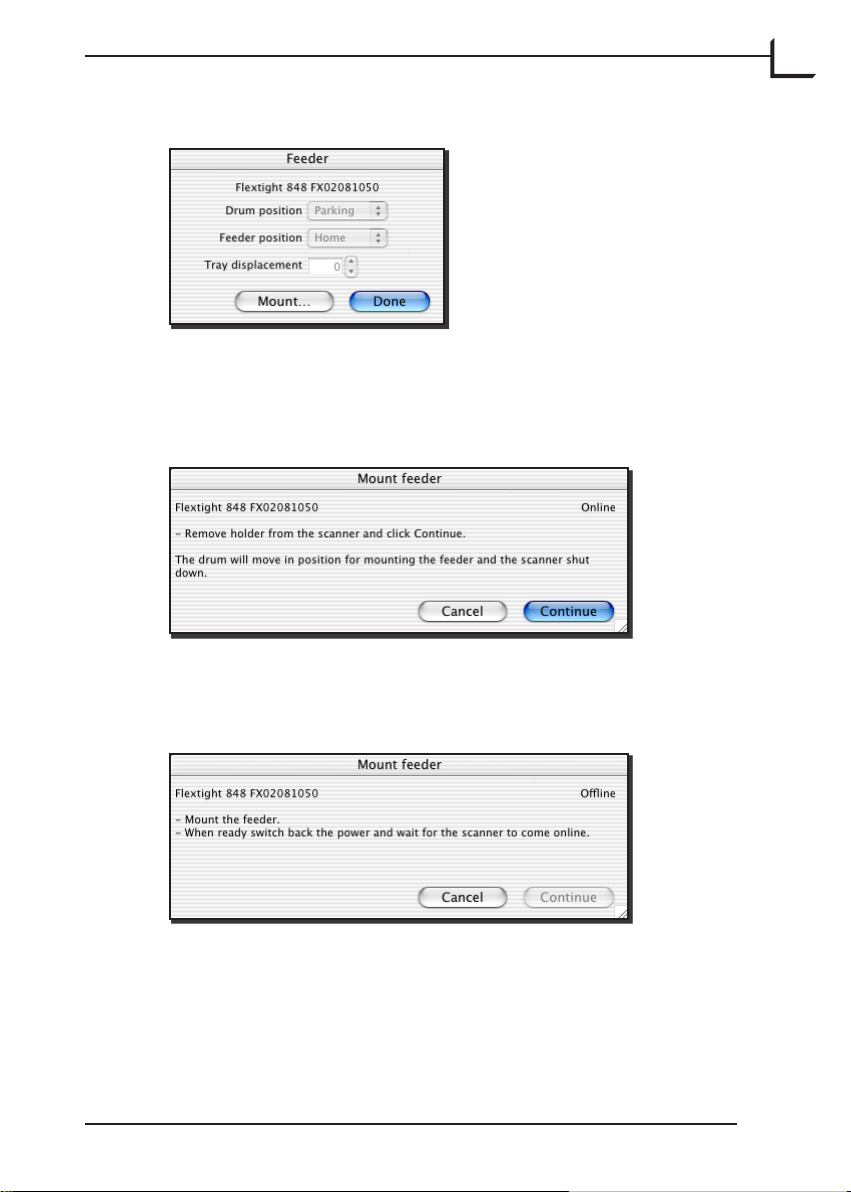
Si apre la nestra Feeder (Alimentatore).
5.
Fare clic sul tasto Mount (Montare).
Si apre la nestra Mount feeder (Montare alimentatore), che guida
6.
attraverso ogni passo successivo del montaggio dell’Alimentatore. La
procedura in questo manuale descrive ogni passo.
9
Fare clic sul tasto Continue (Continua).
Lo scanner ora si posiziona per accettare l’Alimentatore e si spegne.
7.
La nestra Mount feeder si aggiorna con le nuove istruzioni.
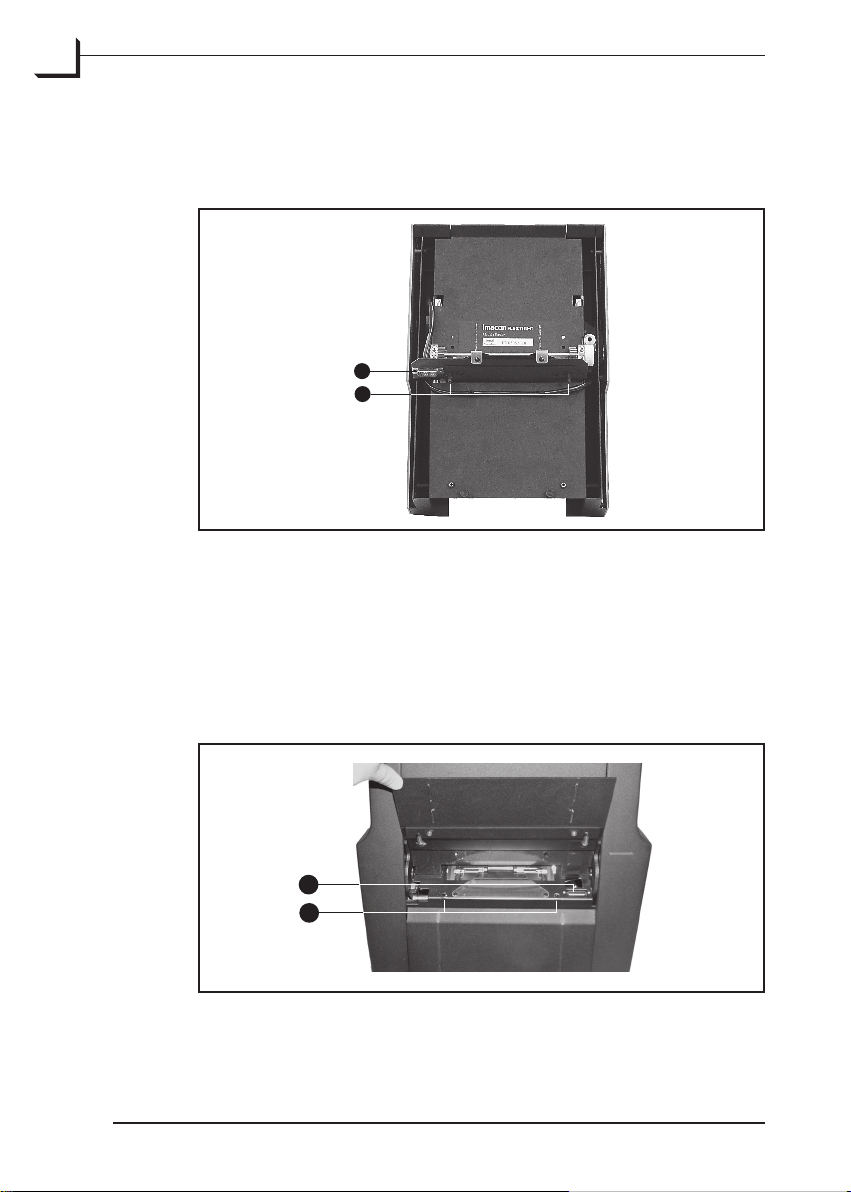
10
A
B
A
B
Prendere l’Alimentatore Batch e studiare il pannello posteriore.
8.
Qui si vedono un connettore elettronico (A) ed un paio di perni di
montaggio (B), come mostrato nella Figura 3, sotto.
Figura 3: Pannello posteriore dell’Alimentatore Batch, si vedono il
connettore elettronico (A) ed i perni di montaggio (B).
Sollevare il pannello dell’Alimentatore Batch sulla parte anteriore
9.
dello Scanner Flextight e localizzare il connettore (A) ed i due fori di
montaggio (B) all’interno dello scanner, come mostrato di seguito
nella Figura 4. Questi corrispondono ai perni ed al connettore
dell’Alimentatore.
Figura 4: Scanner Flextight con il pannello dell’Alimentatore Batch, si
vedono il connettore elettronico (A) ed i fori di montaggio (B).
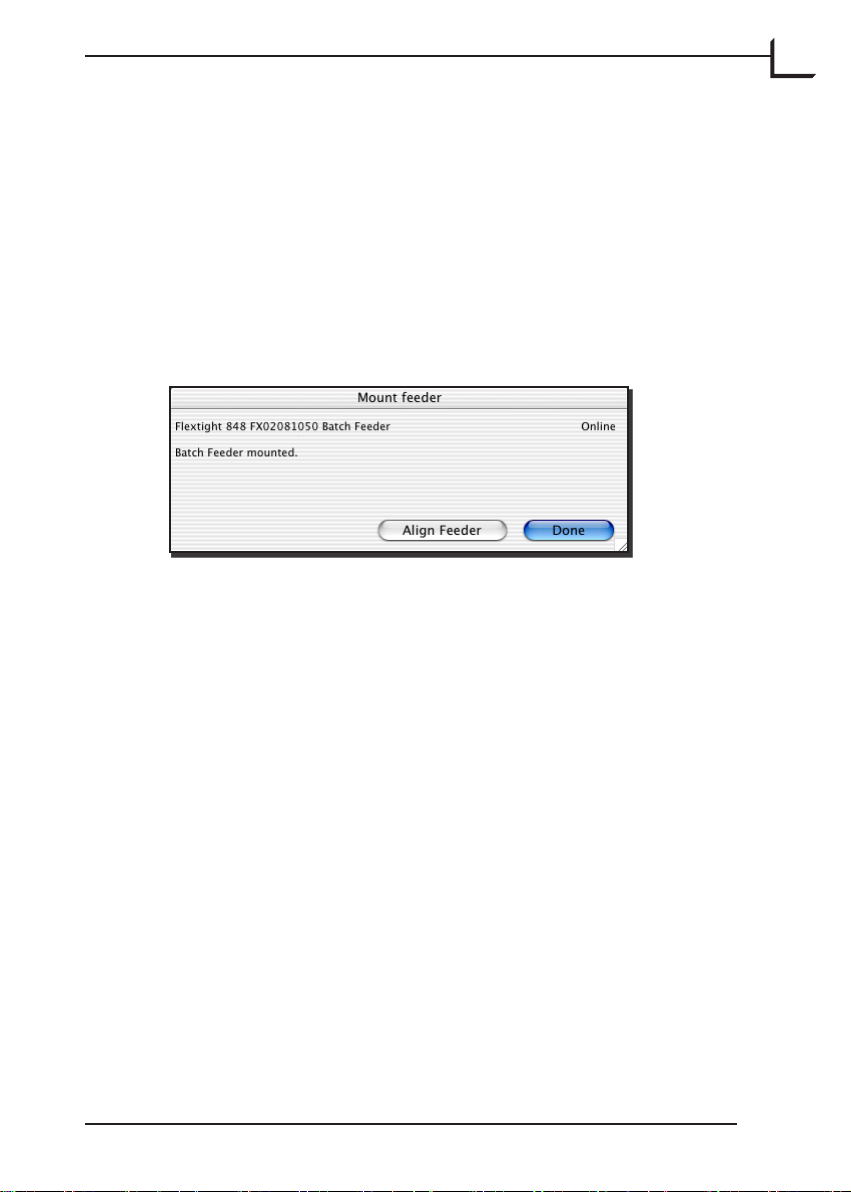
Aerrare con una mano l’Alimentatore Batch mentre si tiene
10.
aperto lo sportello della scansione batch sullo scanner con l’altra
mano. Allineare il connettore ed i perni sulla parte posteriore
dell’Alimentatore con i fori ed il connettore all’interno dello scanner.
Premere delicatamente in posizione verso il basso l’Alimentatore,
accertandosi che l’Alimentatore sia posizionato in modo fermo e che
abbia una buona connessione con il connettore.
Accendere lo scanner premendo l’interruttore on/o.
11.
FlexColor rileva che lo scanner è stato riacceso. La nestra Mount
12.
feeder (Montare alimentatore) si aggiorna con le nuove istruzioni.
Fare clic su Done (Fine) per chiudere la nestra Mount feeder.
Se l’Alimentatore Batch non è mai stato utilizzato prima, provare a
13.
caricarlo con il set completo di 10 telai porta-originali ed eettuare
la scansione di tutti. Se l’Alimentatore funziona senza problemi,
si è pronti per iniziare a lavorare. Tuttavia, se lo scanner ha dei
problemi nello spostare dentro e fuori i telai, allora è possibile che
si debba allineare l’Alimentatore per farlo corrispondere al proprio
scanner. In questo caso, si prega di vedere a pagina 23 “Allineamento
dell’Alimentatore”.
11

12
Smontaggio dell’Alimentatore Batch
Utilizzare sempre la seguente procedura guidata dal soware per
smontare l’Alimentatore. In caso contrario è possibile che rimangano
danneggiati l’Alimentatore e/o lo scanner durante lo smontaggio
dell’Alimentatore.
Accendere lo scanner e lanciare il soware FlexColor.
1.
Selezionare Maintenance > Feeder (Manutenzione > Alimentatore)
2.
dalla barra menù.
Si apre la nestra Feeder (Alimentatore).
3.
Fare clic sul tasto Unmount (Smontare).
L’alimentatore sposta il caricatore nella sua posizione di fermo
4.
e FlexColor visualizza la nestra Mount feeder (Montare
alimentatore).
Come indicato nella nestra, fare clic su Continue (Continua) per
preparare lo scanner e l’Alimentatore per lo smontaggio.

Lo scanner si spegne e la nestra Mount feeder (Montare
5.
alimentatore) si aggiorna con le nuove istruzioni.
Se ci sono dei telai porta-originali nel caricatore, rimuoverli tutti.
Dovrebbe essere abbastanza facile rimuoverli—non utilizzare la
forza. Dopo aver rimosso tutti i telai, togliere l’Alimentatore stesso
sollevandolo verso l’alto dallo scanner. Riporre sempre l’Alimentatore nella sua scatola originale (vedere anche “Preparazione
dell’Alimentatore per il magazzinaggio o per la spedizione” a pagina 31).
Fare clic su Done (Fine) per chiudere la nestra Mountfeeder. Si
6.
ritorna alla nestra Feeder (Alimentatore).
13
Fare clic su Done per chiudere la nestra Feeder.
7.
Se ora si vuole eettuare una scansione utilizzando il visore standard,
8.
aprire il visore ed accendere lo scanner premendo l’interruttore on/o.

14
C
Pos. 1
Pos. 10
A
B
Caricamento degli originali
nell’Alimentatore
Figura 5: Caricamento degli originali nell’Alimentatore
Per caricare gli originali nell’Alimentatore Batch, fare riferimento alla
Figura 5 e fare quanto segue:
Importante! Utilizzare solo telai (A) dotati dello speciale binario di
1.
plastica (B), in caso contrario l’Alimentatore non sarà in grado di
scaricare il telaio in modo corretto.
Posizionare l’originale nel telaio appropriato (A). Vericare nella
2.
documentazione dello scanner la descrizione completa dell’utilizzo
dei telai porta-originali Flextight.
Posizionare il telaio (A) nella prima apertura libera nel caricatore
3.
dell’Alimentatore. Farlo scorrere delicatamente nell’apertura no a
che si ferma. (Per togliere il telaio, estrarlo semplicemente facendolo
scorrere in fuori.)
NOTA! Consigliamo di montare i telai nel caricatore dall’alto verso
il basso, iniziando dalla posizione 1.

Continuare a caricare gli originali nei telai ed i telai nello scanner no
4.
a che si sono caricati tutti gli originali o no a che si sono utilizzate
tutte e 10 le aperture dell’Alimentatore Batch.
Andare al computer e lanciare FlexColor. Utilizzare la funzione di
5.
scansione batch del programma per eettuare la scansione degli
originali come descritto in “Scansione con l’Alimentatore Batch”
a pagina 16. Vedere anche le istruzioni dettagliate contenute nella
documentazione FlexColor.
IMPORTANTE: Non toccare e non togliere i telai mentre lo scanner è in
funzione. Fermare sempre la scansione prima di togliere i telai. Un modo
di fermare una scansione in corso è quello di premere il tasto on/o (C)
dello scanner; lo scanner ferma la scansione, scarica il telaio corrente e si
spegne.
15

16
Scansione con l’Alimentatore
Batch
Scansione Batch con 3f
L’Alimentatore Batch è previsto come strumento per la scansione di un
grande numero di originali in un ambiente di produzione. Per questa
applicazione, noi raccomandiamo caldamente il usso di lavoro 3f per la
massima ecienza e essibilità.
Il formato le di immagini 3f conserva le scansioni a 16-bit ed a risoluzione completa e mantiene una registrazione dei settaggi applicati ad
ogni immagine esportata. Questo consente la essibilità di utilizzare
tutti gli strumenti di correzione e di dimensionamento dell’immagine
di FlexColor, assicurando al contempo che non vengono persi dati dalla
scansione originale. Una volta eettuati in FlexColor tutti i settaggi
necessari per ogni immagine, si possono esportare i le TIFF o JPEG
nei quali vengono applicati tutti i settaggi FlexColor. I settaggi vengono
memorizzati nel le 3f originale, ma non vengono applicati al le. Se si
esporta utilizzando settaggi diversi, anche questi vengono memorizzati
con il le originale, fornendo una cronologia di tutte le esportazioni
eettuate dal le. Una particolare immagine, ad esempio, può essere
ottimizzata varie volte per essere utilizzata in un giornale in bianco e
nero, in una brochure a colori, in un poster o in una pagina web.
Il usso di lavoro 3f viene descritto completamente nella Guida per l’Uso
FlexColor. Di seguito viene descritto un esempio di come utilizzarlo in un
ambiente di produzione.
Caricare no a 10 originali nell’Alimentatore Batch come descritto in
1.
“Caricamento degli Originali nell’Alimentatore” a pagina 14.

Invece di utilizzare il usso di lavoro standard anteprima/scansione
2.
di FlexColor, fare clic sul tasto 3f per aprire la nestra Scan 3f
(Scansione 3f).
17
Eettuare i vari settaggi 3f come descritto nella Guida per l’Uso
3.
FlexColor. Notare quanto segue:
Utilizzare il settaggio Destination (Destinazione) per selezionare
•
una cartella in cui memorizzare i le 3f. Se si desidera creare
una sotto-cartella per ogni batch, segnare il riquadro Add job
folder (Aggiungi-cartella-lavoro); quindi, ogni volta che si inizia
una nuova scansione batch 3f, FlexColor crea una nuova sottocartella sotto alla cartella Destination e memorizza lì le nuove
scansioni. In entrambi i casi, il contenuto della cartella utilizzata
più recentemente viene visualizzato nella nestra FlexColor
Thumbnails (Immagini Ridotte) immediatamente dopo che è
nito il batch.
Tutte le immagini avranno un nome a seconda del valore inserito
•
nel campo Image Name (Nome Immagine), oltre ad un numero
unico.
Quando è montato l’Alimentatore Batch, prima di ogni scansione
•
viene sempre rilevato automaticamente il telaio. Questo viene fatto

18
perché è probabile che i batch contengano originali di vari formati
diversi.
Se nel batch sono presenti sia originali positivi che negativi, si
•
deve predisporre Film Type (Tipo Pellicola) a “Auto Detection”
(Rilevazione Automatica). Questo fa sì che FlexColor analizzi ogni
immagine per decidere se è negativa o positiva. Quindi utilizzerà
il Positive Setup (Setup Positivo) o il Negative Setup (Setup
Negativo) selezionato.
Se tutti gli originali sono o positivi o negativi, si può predisporre
•
Film Type perché sia corrispondente (oppure utilizzare la rileva-
zione automatica). In questo caso, sarà disponibile solo una
seleziona di setup (Positive Setup o Negative Setup), a seconda
del tipo di pellicola selezionato.
Se si desidera esportare automaticamente le immagini TIFF
•
utilizzando il setup selezionato, segnare il riquadro Save nal
TIFFs (Memorizzare TIFF denitivi). Si otterranno comunque
le immagini 3f, ma le versioni TIFF verranno anche memorizzate
nella sotto-cartella sotto alle immagine 3f.
Per predisporre automaticamente i punti di alte luci ed ombra,
•
segnare il riquadro Auto levels (Livelli automatici). In questo
modo il setup selezionato viene regolato automaticamente basandosi sull’analisi di ogni immagine. Questo è particolarmente utile
quando si utilizza la funzionalità Save nal TIFFs.
Solitamente, si deve utilizzare una Scan Resolution (Risoluzione
•
Scansione) del 100%, che assicura che i le 3f contengano tutti
i dati di scansione possibili con lo scanner per ogni formato
di originale, consentendo la massima essibilità per il futuro.
Tuttavia, se non si ha a disposizione molto spazio disco e se si è
sicuri che non si necessitano immagini a risoluzione completa,
è possibile prendere in considerazione la possibilità di ridurre
questo valore o di predisporre una dimensione massima. In alternativa, se si è sicuri di utilizzare le proprie scansioni per uno
scopo specico con delle dimensioni ed una risoluzione note,
si possono utilizzare i settaggi Adapt to format (Adattare al
formato).
Accertarsi di segnare il riquadro Feeder (Alimentatore) ed
•
utilizzare i campi From Position (Dalla Posizione) e To Position
(Alla Posizione) per predisporre il primo e l’ultimo originale di
cui si vuole eettuare la scansione dall’Alimentatore.

Fare clic su Scan (Scansione) nella nestra Scan 3f (Scansione 3f)
4.
per eettuare la scansione di tutti gli originali selezionati in le 3f.
Per utilizzare le 3f, si deve utilizzare FlexColor per rivedere, elaborare
ed esportare le immagini in le standard TIFF o JPEG, che sono compatibili con la maggior parte dei programmi per l’elaborazione delle
immagini e di desktop publishing. FlexColor fornisce un visore virtuale
di tutte le immagini 3f da una cartella selezionata e consente di vedere
i dettagli, la cronologia di esportazione e caricare ogni immagine nella
nestra principale FlexColor per eettuare i settaggi di esportazione.
Mentre si lavora con le immagini 3f nel visore, si può caricare ogni
immagine in FlexColor per eettuare i settaggi e quindi memorizzarli
nella cronologia dell’immagine 3f. Quando si è terminato di eettuare i
settaggi per un batch intero, si possono elaborare tutte le immagini per
memorizzarle come le TIFF o JPEG con i settaggi applicati.
In un ambiente di produzione, è possibile voler memorizzare le immagini 3f in un’unità di rete condivisa, consentendo ad ogni computer
con FlexColor di aprire e di esportare le immagini anche quando la
workstation che eettua la scansione è impegnata nel suo lavoro di
scansione. Anche nelle installazioni dove è presente un solo scanner
Flextight, la licenza FlexColor consente di installare FlexColor su un
numero qualsiasi di computer.
19

20
Setup personalizzati e scansioni singole
Come detto in precedenza, noi solitamente consigliamo di utilizzare il
usso di lavoro 3f quando si lavora con l’Alimentatore Batch. Tuttavia,
talora può essere desiderabile utilizzare la funzione standard scansione
batch di FlexColor, che consente di eettuare varie scansioni diverse
da ogni originale e/o di utilizzare un setup diverso per ogni scansione.
Il risultato di questo usso di lavoro è un set di le TIFF con i setup
applicati in modo permanente, piuttosto che i le 3f che sono più
essibili.
Il usso di lavoro scansione batch standard viene descritto completamente nella Guida per l’Uso FlexColor. Un esempio dell’utilizzo di questa
funzione con l’Alimentatore Batch viene dato di seguito e comprende
alcuni consigli specici per l’utilizzo dell’Alimentatore.
Lanciare FlexColor e fare clic sul tasto Batch Scan (Scansione
1.
Batch) per aprire la nestra Batch Scan.
Se non è già mostrato, espandere il testo Feeder (Alimentatore) nella
2.
nestra Batch Scan facendo clic sul triangolo vicino al testo.
Settare il campo Position (Posizione) alla prima posizione del
3.
caricatore batch di cui si desidera eettuare la scansione (1 - 10).
Si può inserire il numero direttamente utilizzando il tastierino o
selezionarlo facendo clic sui tasti in basso e in alto vicino al campo.
Fare clic su Preview (Anteprima) nella nestra principale FlexColor.
4.
Lo scanner quindi avanza l’Alimentatore all’originale selezionato ed
eettua l’anteprima dell’originale selezionato.
Selezionare un setup e, se necessario, eettuare i settaggi
5.
dell’immagine, quali la rotazione, le correzioni e le dimensioni
dell’output, utilizzando i vari strumenti FlexColor come descritto
nella Guida per l’Uso FlexColor.

Eettuare una scansione nale facendo clic su Scan (Scansione)
6.
nella nestra principale FlexColor o aggiungere l’immagine all’elenco
Manual (Manuale) nella nestra Batch Scan (Scansione Batch)
facendo clic sul tasto Add (Aggiungi) (questo consente di congurare
varie scansioni basandosi sulle anteprime e quindi eettuare tutte le
scansioni in seguito in una volta sola).
21
Se si utilizza l’elenco Manual, continuare ad eettuare anteprime
ed aggiungere scansioni no a che si sono denite tutte le scansioni
da eettuare in questo batch; quindi fare clic su Scan nella nestra
Batch Scan per eettuare tutte le scansioni.
Per i dettagli specici sull’utilizzo della nestra Batch Scan, si prega di
fare riferimento alla Guida per l’Uso FlexColor.

22
Localizzazione guasti
Seguono alcuni tra i problemi più comuni e la loro risoluzione.
Problema: L’Alimentatore non viene riconosciuto dallo scanner o dal
soware FlexColor.
Soluzione: La connessione elettronica tra lo scanner e l’alimentatore
probabilmente non è abbastanza sicura. Delicatamente,
ma in modo fermo, premere l’Alimentatore verso il
basso contro lo scanner. Quando la connessione è buona
e lo scanner è acceso, si accendono i diodi sulla parte
anteriore dell’Alimentatore. Vedere anche “Montaggio
dell’Alimentatore Batch” a pagina 8.
Problema: I telai non vengono completamente inseriti nello scanner o
disinseriti dallo scanner.
Soluzione: L’Alimentatore probabilmente non è allineato correttamente
con lo scanner. Vericare e correggere l’allineamento come
descritto in “Allineamento dell’Alimentatore” a pagina 23.
Problema: E’ dicile inserire un telaio in un’apertura specica
dell’Alimentatore Batch.
Soluzione: E’ possibile che ci sia un ostacolo nell’apertura specica.
Vericare all’interno dell’apertura. Si dovrebbero vedere
delle strisce di nastro magnetico, che talvolta si staccano. Se
il nastro si è staccato, premerlo semplicemente utilizzando
l’utensile di allineamento fornito con l’Alimentatore.

Allineamento
dell’Alimentatore
L’Alimentatore è pre-regolato per allinearsi perfettamente con gli
Scanner Flextight 848 e 949. Tuttavia, è possibile che alcuni scanner
presentino un tamburo allineato leggermente al di fuori della gamma di
tolleranza dell’Alimentatore. Se i telai non vengono inseriti correttamente
all’interno dello scanner, è possibile che si debba regolare l’allineamento
dell’Alimentatore come descritto di seguito. Si deve vericare sia l’angolo
con il quale si appoggia allo scanner e la posizione nella quale carica i
telai porta-originali. Nella maggior parte dei casi, tuttavia, questo non è
necessario. Solitamente, sarà necessario fare questa operazione una volta
sola al massimo.
Regolazione dell’angolo dell’Alimentatore
L’Alimentatore deve appoggiarsi allo scanner con uno spazio uniforme
dall’alto in basso. Non deve appoggiarsi, ad esempio, più lontano dallo
scanner nella parte superiore che nella parte inferiore. Utilizzare la
procedura seguente per vericare l’angolo e, se necessario, correggerlo.
23
Utilizzare la procedura guidata dal soware per montare
1.
l’Alimentatore sullo scanner come descritto in “Montaggio
dell’Alimentatore Batch” a pagina 8.
Vericare che l’Alimentatore sia allineato con la parte anteriore dello
2.
scanner. Le fessure in alto ed in basso tra l’Alimentatore e lo scanner
devono essere uguali, come indicato nella Figura 6.

24
Figura 6: Regolazione dello spigolo dell’Alimentatore
Se sembra che l’Alimentatore si appoggi in modo uniforme sia
3.
a destra che a sinistra, si è terminato. Saltare il resto di questa
procedura.
Se sembra che l’angolo debba essere regolato, utilizzare la procedura
4.
guidata dal soware per smontare l’Alimentatore dallo scanner come
descritto in “Smontaggio dell’Alimentatore Batch” a pagina 12.
Trovare l’utensile per la regolazione fornito con l’Alimentatore Batch.
5.
E’ una barra di metallo sottile con delle tacche ad ogni estremità.
Utilizzare l’utensile per la regolazione per allentare i dadi sul lato
6.
opposto dei due bulloni di regolazione mostrati nella Figura 7.

Figura 7: Bulloni per regolare l’angolo dell’alimentatore
Utilizzare le dita per girare i due bulloni di regolazione no a che
7.
sembra che in quella posizione tengano l’Alimentatore all’angolo
corretto.
Utilizzare la procedura guidata dal soware per rimontare l’Alimen-
8.
tatore sullo scanner come descritto in “Montaggio dell’Alimentatore
Batch” a pagina 8.
25
Vericare che l’angolo sia corretto. Se non lo fosse, ripetere la proce-
9.
dura no a che l’angolo sia corretto (utilizzare sempre la procedura
guidata dal soware per montare o smontare l’Alimentatore).
Quando l’angolo è corretto, utilizzare l’utensile per la regolazione per
10.
stringere i due dadi sulla parte posteriore dei bulloni di regolazione.
Regolazione della posizione di caricamento
L’Alimentatore deve essere posizionato in modo da inserire i telai direttamente nel morsetto montato sul tamburo all’interno dello scanner.
Utilizzare la procedura seguente se i telai non vengono inseriti nello
scanner e disinseriti dallo scanner correttamente durante il normale
funzionamento.
Se l’alimentatore è montato, utilizzare la procedura guidata dal so-
1.
ware per smontare l’Alimentatore come descritto in “Smontaggio
dell’Alimentatore Batch” a pagina 12.

26
Trovare l’utensile per la regolazione fornito con l’Alimentatore Batch.
2.
E’ una barra di metallo sottile con delle tacche ad ogni estremità.
Utilizzare l’utensile per la regolazione per allentare il dado automatico
3.
sul lato posteriore dell’Alimentatore a destra come mostrato nella
Figura 8.
NOTA! Non toccare i dadi simili a sinistra.
Figura 8: Sblocco/blocco della posizione dell’Alimentatore
UUtilizzare la procedura guidata dal soware per rimontare
4.
l’Alimentatore sullo scanner come descritto in “Montaggio
dell’Alimentatore Batch” a pagina 8. Tuttavia, quando si arriva
all’ultimo punto, tenere aperta la nestra Mount feeder (Montare
alimentatore) (non fare clic su Done [Fine]).

Fare clic sul tasto Align Feeder (Allineare Alimentatore). Si apre
5.
la nestra Align Feeder, che ora guida attraverso la procedura di
allineamento dell’alimentatore.
Il dado è già stato allentato, quindi fare solo clic su Continue
(Continua).
Lo scanner si sposta nella sua posizione di regolazione (home) e la
6.
nestra Align Feeder si aggiorna con le nuove istruzioni.
27
Posizionare l’utensile per la regolazione nella fessura tra la prima e
la seconda posizione del caricatore sull’Alimentatore, come indicato
nella gura 9. Posizionare la tacca all’estremità dell’utensile sopra al
perno di regolazione all’interno dell’Alimentatore.

28
X
X
Figure 9: Utilizzo dell’utensile per la regolazione
Spostare l’utensile per la regolazione verso sinistra e verso destra per
7.
regolare la posizione dell’Alimentatore, in modo tale che quest’ultimo
sia centrato rispetto al punto di presa per il telaio nello scanner
(vedere anche la Figura 10).
Figura 10: Regolazione della posizione dell’Alimentatore
Quando si è terminato di regolare l’Alimentatore, tornare al computer
8.
e fare clic su Continue (Continua) nella nestra Align Feeder
(Allineare Alimentatore).

Lo scanner ora si spegne e la nestra Align Feeder (Allineare
9.
Alimentatore) si aggiorna con le nuove istruzioni.
Togliere l’Alimentatore ed utilizzare l’utensile per la regolazione
per stringere nuovamente il dado automatico sulla parte posteriore
dell’Alimentatore (vedere anche la Figura 8, sopra).
Rimontare l’Alimentatore sullo scanner ed accendere lo scanner.
10.
Quando lo scanner è online, fare clic su Continue (Continua) nella
11.
nestra Align Feeder.
La nestra Align Feeder si aggiorna per informare che la procedura è
12.
completa.
29
Fare clic su Done (Fine) per chiudere la nestra Align Feeder.

30
Ora si ritorna alla nestra Feeder (Alimentatore).
13.
)
Fare clic su Done (Fine) per chiudere la nestra Feeder.
Caricare i telai in tutte le 10 posizioni dei telai ed eettuare la
14.
scansione di tutti utilizzando FlexColor. Ora dovrebbero caricarsi
tutti correttamente sia all’inserimento che al disinserimento dallo
scanner. Se ci sono ancora dei problemi di caricamento in una o più
posizioni, ripetere questa procedura. Se il problema persiste ancora,
rivolgersi al proprio rivenditore Hasselblad.

Preparazione dell’Alimentatore
per il magazzinaggio o per la
spedizione
Magazzinaggio dell’Alimentatore
Per conservare l’Alimentatore quando non lo si utilizza:
Scollegare l’Alimentatore utilizzando la procedura guidata dal
1.
soware fornita in “Smontaggio dell’Alimentatore Batch” a pagina 12.
Prendere la scatola nella quale è stato consegnato l’Alimentatore.
2.
Questa scatola è di cartone resistente e comprende un rivestimento
d’imballaggio per tenere fermo e sicuro l’Alimentatore.
Deporre la scatola sul pavimento o su un tavolo.
3.
Aprire la scatola, togliere l’imballaggio superiore e metterlo da parte.
4.
31
Allineare l’Alimentatore in modo da inserirlo nell’imballaggio
5.
apposito.
Inserire l’Alimentatore nella scatola.
6.
Riposizionare l’imballaggio superiore e chiudere la scatola.
7.
L’Alimentatore è ora pronto per la conservazione.
Spedizione dell’Alimentatore
Se è necessario trasportare l’alimentatore, ad esempio in uno studio
diverso o all’Hasselblad per un intervento di manutenzione, fare quanto
segue:
Staccare l’Alimentatore seguendo la procedura guidata descritta nella
1.
sezione “Smontaggio dell’Alimentatore Batch” a pagina 12.
Recuperare entrambe le viti per il trasporto e la scatola per
2.
il magazzinaggio/trasporto nella quale è stato consegnato
l’Alimentatore.

32
Esaminare la parte posteriore in basso dell’Alimentatore e localizzare
3.
i due fori utilizzati per ssare il caricatore durante il trasporto (vedere
la Figura 11, sotto). Inserire le due viti di sicurezza per il trasporto in
questi fori e stringerle in modo da ssare il caricatore.
Prendere la scatola originale e deporla sul pavimento o su un tavolo.
4.
Aprire la scatola, togliere l’imballaggio superiore e metterlo da parte.
5.
Allineare l’Alimentatore in modo da inserirlo nell’imballaggio
6.
apposito.
Inserire l’Alimentatore nella scatola.
7.
Riposizionare l’imballaggio superiore e chiudere la scatola.
8.
Utilizzare del nastro da imballaggio per ssare il coperchio della
9.
scatola. Noi consigliamo anche di avvolgere la scatola in una carta da
pacco resistente.
Figura 11. Fori per inserire le viti di sicurezza per il trasporto nella parte
posteriore dell’Alimentatore
Se si deve restituire l’Alimentatore ad Hasselblad per una riparazione,
esso deve essere imballato nella sua scatola originale. Hasselblad non
accetterà l’Alimentatore spedito se non si trova nella sua scatola originale.

Manutenzione preventiva
Tutti gli scanner Flextight devono essere sottoposti a manutenzione
ogni 25000 scansioni oppure ogni 12 mesi, quello che viene prima. Se
l’Alimentatore è montato, il numero di scansioni consigliato è di
15000, sempre che l’alimentatore sia montato per tutte le scansioni.
Si prega di notare che anche le anteprime sono contate come scansioni.
Gli scanner Flextight più recenti sono forniti di un contatore in modo
che FlexColor è in grado di monitorare il numero di scansioni. Fare riferimento al manuale FlexColor per saperne di più sul monitoraggio del
numero di scansioni.
I guasti o gli errori imputabili a mancanza di manutenzione e/o di
manutenzione giornaliera non sono coperti da garanzia di fabbrica.
Smaltimento
Se si deve smaltire l’Alimentatore, occorre portarlo ad una discarica di
dispositivi elettronici autorizzata.
33

34
Informazioni tecniche
Speciche
Scanner supportati Flextight 848 e 949
Ingombro Scanner 36 x 42 cm
con alimentatore
Peso 3,1 kg
Batch massimo 10 telai Flextight (no a 60 originali, a
seconda del formato)
Tipi di originali Tutti i formati di lucidi supportati dai
telai Flexholder
Soware di scansione FlexColor 4.0.2 o successivo
Computer OS Mac OS X 10.2.1 (o successivo)
Windows 2000 (o successivo) (Vedere
il foglio delle speciche o il manuale
FlexColor per i requisiti del computer)
Risoluzione massima no a 8000 ppi
Velocità di scansione Dipende dal formato. Ad esempio:
50 originali da 35 mm (in telai 5 x
35 mm) vengono scanditi in 50 le
3f da 50 MB in circa 60 minuti

Dichiarazione CE
35

36
